有时我们在使用edge浏览器时会遇到浏览器提示无法访问此网页的情况,那遇到这个问题我们该怎么办呢?这时我们只需开启为LAN使用代理服务器就可以了,下面就来看看具体的方法吧!
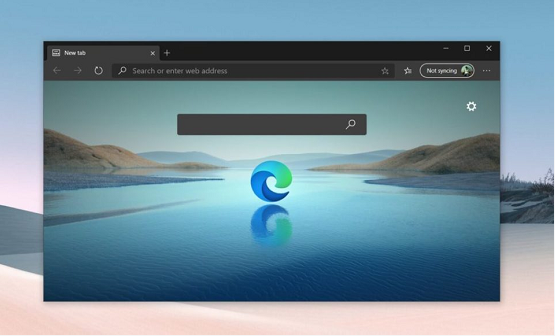
edge浏览器开启LAN使用代理服务器步骤介绍
1、开启edge浏览器,点击右上方的三条杠图标,找到工具-Internet选项。
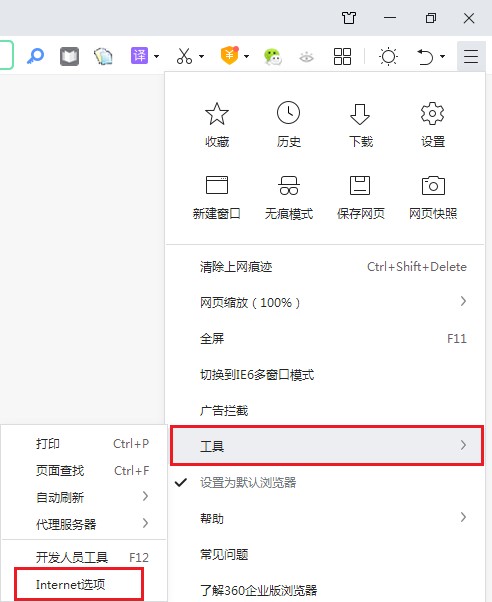
2、从弹出的窗口中选择连接版块,并点击局域网设置。
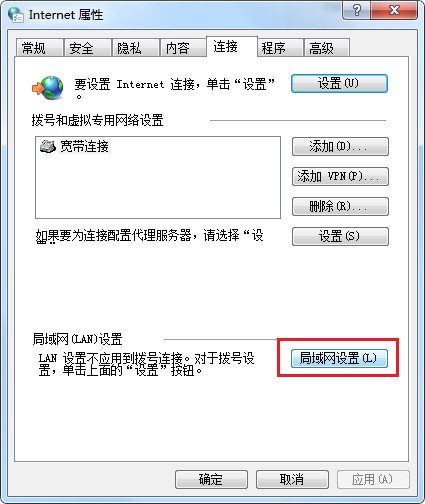
3、在弹出的界面中开启为,最后确定就可以了。
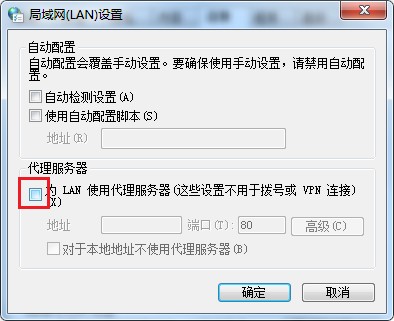
4、重启并打开edge浏览器,这时我们就可以正常打开网页了。
说了这么多,希望小编带来的内容能够帮助到你,如果上述内容你很满意,就快把IE浏览器中文网站收藏起来吧,里面有超多最新攻略和教程噢。